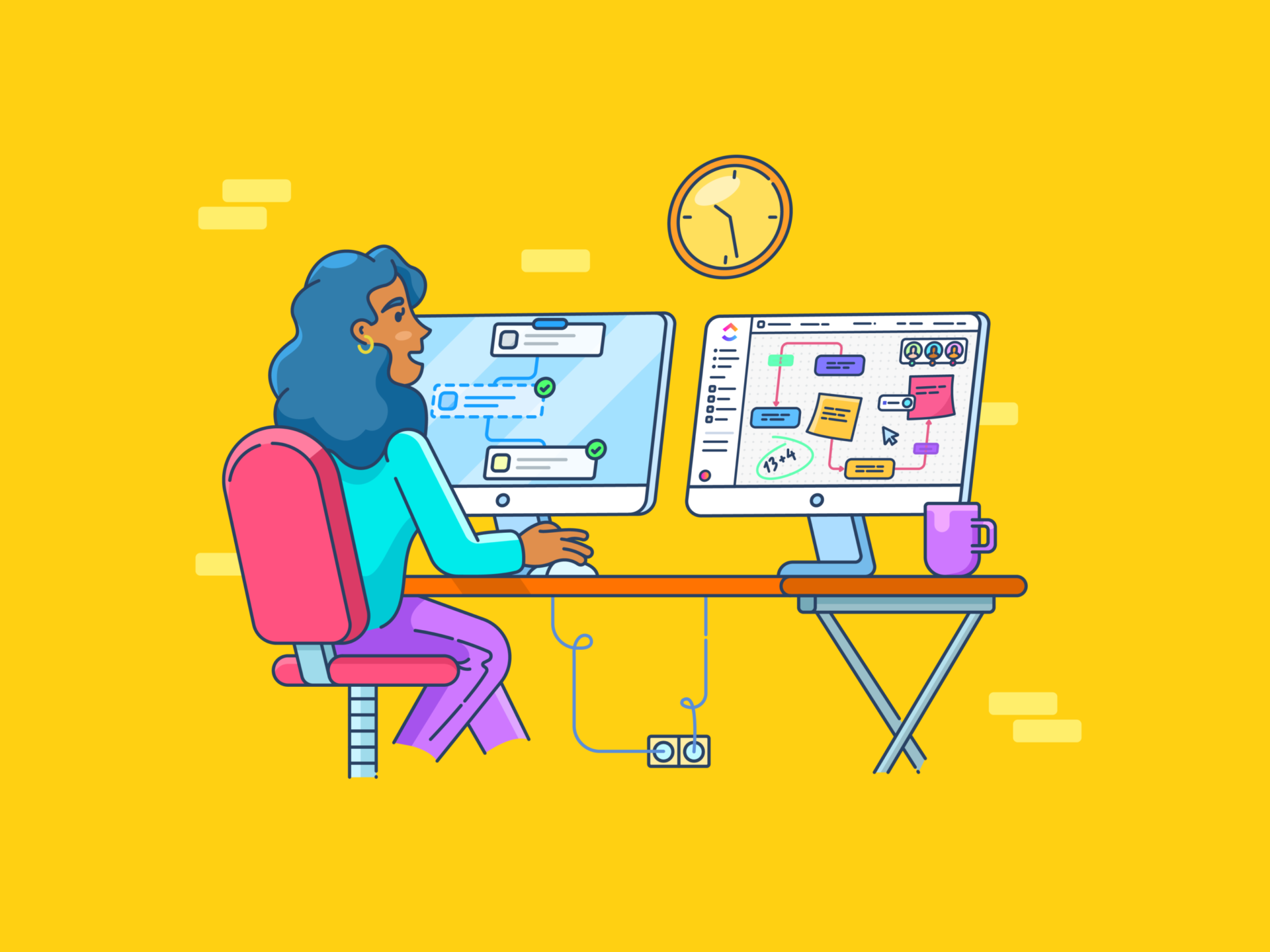あなたのGoogle スプレッドシートは、セルからテキストがこぼれ落ちて乱雑に見えますか?
住所や説明文など、果てしなく続く長いコンテンツのストリングを扱う仕事をしたことがある人なら、その苦労をご存知でしょう。
テキストの折り返しは、すべてのデータを整頓して読みやすく保つ完璧なソリューションです。この簡単なフォーマットトリックを使えば、テキストがどんなに長くても、次のセルにはみ出すことなく、きちんと収まります。
仕事のデータ整理でも、経費の追跡でも、プロジェクトプランの作成でも、この機能をマスターすれば、スプレッドシートが見やすく、プロフェッショナルなものになります。
このガイドでは、Google スプレッドシートでテキストを折り返す方法をステップバイステップで説明します。
Google スプレッドシートでテキストを折り返すには?
使用しているのが GoogleスプレッドシートをCRMとして使っているかどうか Google SheetsをCRMやデータベース、予算管理、旅程管理などに利用する場合、シートをプロフェッショナルに見せるためにテキストの折り返しが便利です。ここでは、Google スプレッドシートでテキストを折り返す方法を説明します:
方法1: Googleシートのツールバーを使う。
Google スプレッドシートでテキストを折り返す最も簡単な方法は、ツールバーを使うことです。
ここでは簡単なデータセットを使います。この例では、B列のテキストがC列にはみ出しています。

- テキストの選択:まず、テキストを折り返したいセルを選択します。この例では、B列の塗りつぶされたセルをすべてハイライトしています。

- **Googleスプレッドシートの上部に、さまざまなオプションがあるツールバーがあります。テキストの折り返し」アイコンを探します。アイコンは右矢印のついた縦線です。

- テキストの折り返しオプションをクリックします。3つのオプションが表示されます。折り返し_と書かれたものをクリックします。

- これで、Google スプレッドシートは自動的にテキストを折り返します。

💡 Pro Tip: モバイルのGoogleスプレッドシートアプリでテキストを折り返すには、上記と同じステップに従います。テキストを折り返したいセルをすべて選択し、フォーマットアイコン(上部に4本の水平線があるAを探します)をタップし、Wrapアイコンを選択します。
方法2:フォーマットメニューを使う。
簡単で素晴らしい方法です。 Googleシートのハック を使うと、フォーマットメニューを使ってテキストを折り返すことができる。
Google スプレッドシートでテキストを折り返す方法を同じ例で説明しましょう。
- セルを選択:折り返したい複数のセルをハイライトする。

- フォーマットメニューのWrappingを見つける:次に、タイトルの下にあるFormatを選択し、ドロップダウンメニューをブラウズする。

- 折り返しオプション」をクリックします:その後、Wrappingオプションをクリックしてサイドバーを開きます。

- をクリックします:最後にWrapをクリックすると、Google スプレッドシートは選択した列のテキストを即座に折り返します。
/画像 https://clickup.com/blog/wp-content/uploads/2024/12/Google-sheets-9-1400x655.png Google スプレッドシートでテキストを折り返す方法 方法2、ステップ4 /%img/
以上です!これがテキストを折り返す2つ目の簡単な方法です。
➡️ 続きを読む:
/参照 https://clickup.com/ja/blog/211891/data-validation-google-sheets/ Googleスプレッドシートでデータ検証を適用する方法 /%href/
方法3: マクロを使用してキーボードショートカットを作成する。
マクロを使用してキーボードショートカットを作成することも、Googleスプレッドシートでテキストを折り返す方法の1つです。このテキスト折り返し方法は、他の方法よりも少し複雑で時間がかかります!
💡 Pro Tip: Googleスプレッドシートを速くしたいですか?学ぶ Google スプレッドシートでセルをマージする方法 を参照してください!
この方法は、スプレッドシートで頻繁に使用する場合にのみ使用することをお勧めします。Google スプレッドシートでこの方法を使ってテキストを折り返す方法は次のとおりです:
- テキストを折り返したいセルをすべて選択します。

- マクロをクリックします:メニューのExtensionsをクリックします。ドロップダウンからマクロを選択します。マクロの記録_をクリックします。

- マクロを記録します:マクロの記録」をクリックしたら、「相対参照の使用」を選択します。次に、上記で使用した2つの方法のいずれかを使用してテキストを折り返します。

- ショートカットを設定します:マクロの名前とショートカットキーの番号を設定します。保存をクリックします。
/画像 https://clickup.com/blog/wp-content/uploads/2024/12/Google-sheets-14-1400x655.png Google スプレッドシートでテキストを折り返す方法 方法2、ステップ8 /%img/
これで完成です!テキストを折り返すためのカスタム・ショートカットができました。このショートカットは、作成したシートでしか使えないことを覚えておきましょう。
💡 Pro Tip: あなたのスプレッドシートをもっと良くしたいですか?
- 条件付きフォーマットを適用して、期限切れのタスク、優先度の高いアイテム、特定の番号など、重要なデータを強調表示します。
- ヘッダー行や最初の列をフリーズして、大きなデータセットをスクロールしている間も鍵情報を可視性に保つ
- ドロップダウンメニューを使用したり、データバリデーションで特定のセルの入力を制限することで、一貫性を確保し、エラーを減らすことができます。
- フィルタを使用して、特に大きなスプレッドシートで、必要なデータだけをすばやくソートしてビューできます。
- 行、列、カテゴリに色を割り当てて、データを視覚的にグループ化し、スプレッドシートを見やすくする
- 行の追加、式の適用、セルのフォーマットなどのタスクのキーボードショートカットを覚えて、ワークフローをスピードアップする
Google スプレッドシートのリミット
A
/参照 https://clickup.com/ja/blog/120003/google-sheets-database/ Googleシートのデータベース /%href/
には、テキストの折り返しを含む高度なフォーマット機能が必要です。しかし、Google スプレッドシートにはいくつかのリミットがあります:
- 行の高さが自動的に調整されない: テキストを折り返した場合でも、行のサイズが自動的に変更されず、すべてのテキストが表示されないことがあります。行の高さを手動で調整する必要があります。
- マージされたセルでのフォーマットの不一致: マージされたセルでのテキストの折り返しは、常にうまくいくとは限りません。テキストが正しく収まらなかったり揃わなかったりして、読みにくくなることがあります。
- Doesn't adjust automatically with formula: ラップされたセルのテキストが式のために変更される場合、セルは自動的に調整されないかもしれません。
- 基本的な条件付きフォーマットのルール: 条件付きフォーマットは利用可能ですが、他ほど高度ではありません。 Google スプレッドシートでは、複雑な式に基づくルールのサポートが欠けている。
これらの障害を克服するひとつの方法は、これらのエラーを手作業で修正することである。しかし、その方法は面倒で非効率的です。
代わりに Googleスプレッドシートの代替品 を使えば、これらのリミットを克服し、様々なフォーマット機能を提供することができます。Google Sheetsの代替ソフトをご紹介します!
最新のプロジェクト管理ツールは、あなたの生産性を最大まで向上させます。 50% !
クリックアップテーブルビューを使った表計算データの管理 #*クリックアップテーブルビューを使った表計算データの管理
を使うことを想像してみてください。 Google スプレッドシートとプロジェクト管理 機能。それがClickUpがやることだ!ただし、Googleスプレッドシートよりもはるかに高度な機能を提供しています。
完全カスタマイズ可能なClickUpは、リストビュー、ガントチャートビュー、カレンダービューなど15種類以上のビューを提供し、すべての情報を一元管理するプラットフォームを提供します。
/参照 https://www.youtube.com/watch?v=lHI73-bBwaU
/%href/
ClickUp テーブルビュー
その一つは ClickUpのテーブルビュー -従来のスプレッドシートのような複雑さを必要とせず、スプレッドシートのような情報を整理・管理する強力な方法です。
直感的でカスタマイズ可能なインターフェイスは、スプレッドシートの柔軟性とプロジェクト管理ツールを兼ね備えており、データ追跡、チームコラボレーション、プロジェクトプランニングに最適です。
ClickUpのテーブルビューでは、タスク、サブタスク、詳細、添付ファイル、コメントを行に直接リンクすることができます。これにより、長いテキストエントリーの必要性が減り、情報管理が簡素化されます。
ClickUpは私たちにとって最もわかりやすく、セットアップが簡単なプロジェクト管理ツールです。タスク追跡は非常に簡単で、詳細な情報もたくさんあります。チームとの共有や、新しいメンバーをボードやタスクに招待するのも簡単です。サードパーティツールとの統合も多くのアプリで可能です。DatadogとClickUpの統合は、対処が必要なイベントに対してClickUpでインシデントタスクを作成し、チームがインシデントの仕事を開始するのに非常に役立ちます。カスタマーサポートはとても親切です。私たちのプロジェクトで最も使用されたツールです。
/参照 https://www.g2.com/products/clickup/reviews/clickup-review-10631618 G2ユーザー /%href/
ClickUpテーブルビューの使用を検討すべき理由は以下の通りです:
- 予算、在庫、クライアント情報などのデータを管理するためのスプレッドシートをすばやく作成できます。
- ユーザーフレンドリーなテーブルを使用して、大量のデータを簡単に整理・編集できます。

タスク進捗、添付ファイルなどのカスタムフィールドを追加する。
- カスタムフィールドを使用して、テキスト、番号、日付、ドロップダウンの列をニーズに合わせて簡単に作成できます。
- タスクの割り当てや優先度の設定など、スプレッドシートのデータをタスク管理に組み込むことができます。
- コメント、簡単なファイル共有、@メンションでチームとシームレスに共同作業
- ドラッグ&ドロップ機能で行や列を簡単に並べ替え、タスクやデータに優先順位を付けられます。
- チームメンバーによる変更が即座に可視化され、全員の足並みを揃えることができます。
- タスク、ドキュメント、依存関係をリンクされているため、仕事を整理することができます。

高度なフォーマット機能でスプレッドシートをフィルタリングして並べ替え、わかりやすさを向上させます。
- 複数の基準に基づいたタスクのフィルタリングと並べ替えにより、特定の情報を取得しやすくなります。
- すべての列のサイズを自動調整」を使用して、含まれているテキスト/番号に基づいて列のサイズを自動的に調整する
- 小、中、大、巨大の4つのオプションから選択して行の幅を調整する。
私の仕事の追跡ツールは1つ。これだけです。もう2つも3つもツールやエクセル・シートを使い分ける必要はない。
AVIXAデジタル・プロダクト・オペレーション・マネージャー、レオン・プラザー2世、CTS
ClickUpテーブルビューを超えよう。
ClickUpの他の機能をいくつかご紹介します:
ClickUpテンプレートをご利用ください。
ClickUpには、以下のような1000以上のテンプレートライブラリがあります。 スプレッドシートテンプレート .シートを一から作成したくない場合は、これらのテンプレートをカスタムすればよい。
ここでは2つのテンプレートをお勧めします。
- ClickUpのスプレッドシートテンプレート は、顧客のタイプ、業種、連絡先、収益、ウェブサイトなどの情報を含む、顧客の追跡に役立つ基本的なレイアウトを提供します。
- /参照 https://clickup.com/templates/editable-spreadsheet-t-205421805 ClickUpの編集可能なスプレッドシートテンプレート /%href/ は、テキストがあふれたりすることなく、すっきりとした財務諸表を作成したい場合に最適です。データの自動インポート、進捗追跡、視覚化、カスタム式や方程式の作成をサポートします。
クリックアップ自動化
クリックアップ自動化
Googleスプレッドシートを自動化することはできませんが、ClickUpを使用することができます!
/参照 https://clickup.com/features/automations ClickUpの自動化 /%href/
エラーを最小限に抑え、繰り返しタスクを自動化します。ClickUpはスプレッドシートの作成と管理に役立つ100以上の自動化を提供します。ステータスの変更、優先度のシフト、データエントリータスクなど、様々なことを自動化できます。
クリックUp Brain
ClickUpブレイン
/参照 https://clickup.com/ai ClickUpブレイン /%href/
はあなたのAIアシスタントです。テンプレートの作成、表計算式の完了、表計算データの要約を瞬時に行います。
さらに GoogleスプレッドシートにAI機能を追加したい場合 ClickUp Brainもサポートしています。
この2つを接続するには
/参照 https://clickup.com/zapier ClickUp + Zapierの統合 /%href/
.
**ClickUp:よりスマートなデータ管理方法
テキストの折り返しは、データを整理して見やすくする、シンプルかつ重要な機能です。この記事では、Googleスプレッドシートでテキストを折り返す方法と、それを素早くやるためのいくつかの方法を紹介します!
このフォーマットをクリアされた方は、プロジェクト管理表、予算表、スケジュール表など、情報を見やすく表示することができます。
Google スプレッドシートは基本的なタスクには最適ですが、複雑なワークフローを管理したり、動的なデータを共同作業するにはリミットがあります。そこでClickUpの出番です。
スプレッドシートの親しみやすさと高度なプロジェクト管理機能を兼ね備え、自動リサイズやリアルタイムのコラボレーションなどの機能を提供します。
ClickUpで、繰り返しのフォーマットタスクを排除し、目標達成に集中しましょう。 無料サインアップ 今日